Cómo deshabilitar la opción de inicio de sesión con PIN de Windows Hello
Ventanas / / August 05, 2021
Usar un PIN tiene sus ventajas, pero no es relevante para todos. A menudo, la ventana te obliga a agregar un PIN junto con la contraseña, lo cual no es una opción que todos quieran. En la última actualización de Windows 10, verás un Ventanas mensaje de inicio de sesión, que le pedirá que crear PIN de Windows Hello. Y este mensaje puede volver locos a los usuarios. Entonces, en esta guía, aprenderá a deshabilitar la opción de inicio de sesión con PIN de Windows Hello utilizando la configuración de Windows 10.
El PIN de Windows Hello es fácil de recordar. El código de inicio de sesión secreto generalmente consta de 4 dígitos. El PIN solo funciona en un sistema, y los beneficios de usarlo son la facilidad y la velocidad de uso, y si se crea, solo puede desbloquear esa PC. Es una herramienta digital para la autenticación. Y en algunos escenarios, esta función aún está activa incluso después de que la desactive. Muchos usuarios de Reddit han informado de esto antes. Entonces, aquí, lo ayudaremos a solucionar este error y deshabilitar permanentemente la opción de inicio de sesión con PIN de Windows Hello.
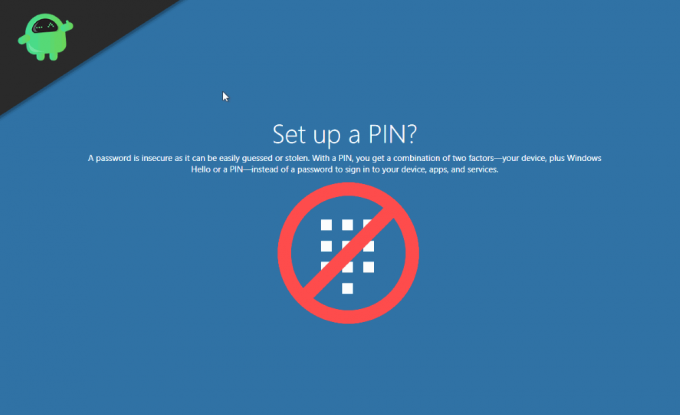
Tabla de contenido
- 1 Cómo deshabilitar la opción de inicio de sesión con PIN de Windows Hello
-
2 Deshabilitar permanentemente el mensaje de solicitud de PIN de Windows Hello - Windows 10
- 2.1 Deshabilitar Windows Hello para empresas
- 2.2 Elección de la opción correcta en la pantalla de inicio de sesión.
- 2.3 Desactivar contraseñas para Windows
- 2.4 Uso del editor de políticas de grupo
- 3 Conclusión
Cómo deshabilitar la opción de inicio de sesión con PIN de Windows Hello
Es fácil desactivar la opción de entrada de PIN de Windows Hello a través del menú de configuración de Windows.
Abra la Configuración y luego haga clic en Cuentas, ahora haga clic en Opciones de inicio de sesión.

Selecciona la opción Windows Hello-PIN en la sección "Administrar cómo inicias sesión en tu dispositivo".

Haga clic en el botón Eliminar, vuelva a hacer clic en él.

Después de hacer clic en el botón Eliminar dos veces, se le pedirá que verifique su contraseña actual. Ingrese su contraseña actual y haga clic en el botón Aceptar. Esto no funcionará si olvida su contraseña.
Nota: Si no está ejecutando Windows 10 v1903 de abril de 2019, las opciones de configuración pueden ser diferentes. ¡Así que seleccione en consecuencia!
Después de completar estos pasos, ya no podrá iniciar sesión en su escritorio con su PIN; necesitará la contraseña de su cuenta para acceder a su escritorio. Siempre puede volver a establecer el PIN, por lo que no es un gran problema si lo elimina.
Deshabilitar permanentemente el mensaje de solicitud de PIN de Windows Hello - Windows 10
Windows Hello es una característica relativamente nueva en la última versión de Windows. La función aún se encuentra en fase beta y es posible que vea muchos problemas con esta nueva función. Muchos usuarios de Reddit han informado que todavía ven el mensaje de saludo de Windows incluso después de deshabilitar la función.
Windows Hello me sigue diciendo que necesito tener un PIN configurado desde Superficie
Deja de pedirme que configure un PIN para iniciar sesión desde Windows10
La nueva computadora y Windows 10 me siguen pidiendo que cree un pin cada vez que inicio sesión. He leído hilos antiguos, pero parece que nada funciona, y esto puede ser un problema con la actualización de octubre. ¿Alguien sabe cómo deshabilitar este mensaje? desde ventanas
Aparentemente, la nueva función de PIN de Windows 10 Hello no está muy optimizada. El indicador de configuración del PIN de Windows Hello es un error en la última actualización acumulativa del sistema operativo Windows 10. La actualización se lanzó el año pasado en noviembre a partir de entonces. El problema se ha informado muchas veces. La computadora aún solicita el PIN incluso después de usar Windows Hello. Significa que el PIN se solicita repetidamente siempre al iniciar sesión en Windows. Si desea deshabilitar completamente la opción de inicio de sesión con PIN de Windows Hello, también hay muchas formas de hacerlo. Aquí hay algunos:
Deshabilitar Windows Hello para empresas
Presione la tecla Windows + R al mismo tiempo para abrir el cuadro de diálogo de ejecución.

En el cuadro de diálogo de ejecución, escriba "gpedit.msc" y presione la tecla Intro.

Ahora vaya a esta ubicación: Política de equipo local / Configuración del equipo / Plantillas administrativas / Componentes de Windows / Windows Hello para empresas
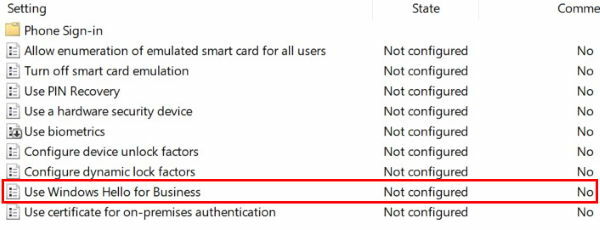
Establezca la política "Usar Windows Hello para empresas" en Deshabilitado y haga clic en "Aplicar".

Ahora reinicia tu PC. Desactivará permanentemente la opción de inicio de sesión con PIN de Windows Hello.
Elección de la opción correcta en la pantalla de inicio de sesión.
Ahora, aquí estamos discutiendo que algunos usuarios que han informado sobre el problema del indicador de PIN de Windows Hello han seleccionado de alguna manera la opción incorrecta durante su pantalla de inicio de sesión. Quizás, si el mismo caso persiste, puede consultar esta solución.
Cuando llega al registro en la pantalla, hay un botón "opciones de inicio de sesión". Haga clic en eso, y luego habrá dos iconos. Ahora elija la forma más adecuada de iniciar sesión. Asegúrese de que la opción correcta sea para el inicio de sesión con contraseña y la opción de la izquierda sea para el inicio de sesión con PIN.
Desactivar contraseñas para Windows
Si la solicitud de PIN es su problema, esta puede ser su solución. Pero si la seguridad es lo que le preocupa, esta puede no ser la opción más deseable aquí. Estamos hablando de desactivar completamente las contraseñas. Siga los pasos que se indican a continuación para desactivar la contraseña de inicio de sesión.
Haga clic en el botón Windows + R juntos, este cuadro de diálogo de ejecución abierta
En el cuadro de diálogo de ejecución, escriba "netplwiz" y presione la tecla Intro.

Ahora, desmarca la casilla que muestra "El usuario debe ingresar un nombre de usuario y contraseña para usar esta computadora".

Ahora haga clic en aplicar y luego en Aceptar.
Nota: Recuerde que esta no es una forma segura de usar la computadora porque la hace vulnerable.
Uso del editor de políticas de grupo
Cambiar la configuración en el Editor de políticas de grupo a veces puede ser arriesgado, asegúrese de seguir los pasos antes de continuar. Además, si se sigue correctamente, puede resolver completamente el problema de la solicitud de PIN de configuración. Siga los pasos a continuación para hacer esto.
Presione la tecla Windows + R al mismo tiempo para abrir el cuadro de diálogo de ejecución.

En el cuadro de diálogo de ejecución, escriba "gpedit.msc" y presione la tecla Intro.
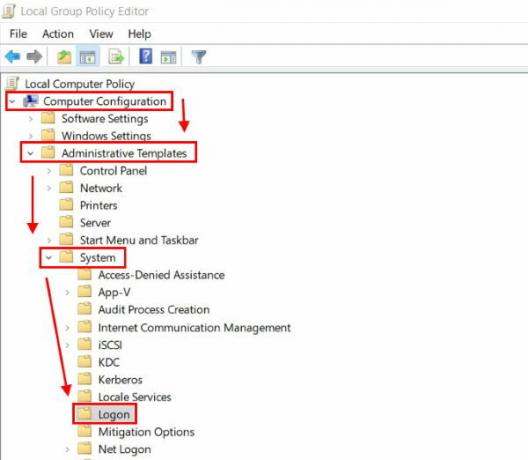
Ahora vaya a esta ubicación Configuración de la computadora> Administrativo> Sistema> Inicio de sesión
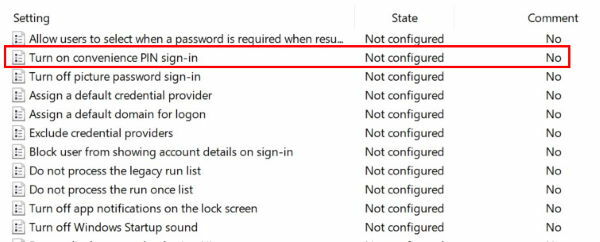
Haga doble clic en Iniciar sesión y, cuando se abra, busque "Activar inicio de sesión con PIN de conveniencia" y haga doble clic en él.

En el panel izquierdo, seleccione Desactivado. Ahora, haga clic en Aplicar y Aceptar.
Conclusión
Windows Hello es una nueva función de opción de inicio de sesión de Windows. Es una forma rápida de iniciar sesión en su PC. Esta función está disponible en la última versión de Windows 10, así que asegúrese de actualizar su Windows 10 a la última versión. Puedes usar Herramienta asistente de actualización de Windows 10 para instalar la última actualización. Con tantos usuarios que informan sobre la solicitud de PIN de Windows Hello, estas son algunas correcciones que puede usar para deshabilitar esta función por completo.
Selección del editor:
- Solucionar si Internet o WiFi se desconecta después de la suspensión en Windows 10
- Error de actualización de Windows 0xc1900223
- Cómo reparar el código de error de actualización de Windows 10 0x8007007e y 0x80073712
- Cómo solucionar si el Explorador de archivos de Windows 10 se carga muy lentamente
Rahul es un estudiante de Ciencias de la Computación con un gran interés en el campo de los temas de tecnología y criptomonedas. Pasa la mayor parte de su tiempo escribiendo o escuchando música o viajando a lugares desconocidos. Cree que el chocolate es la solución a todos sus problemas. La vida pasa y el café ayuda.



